Daudzi Windows 11 lietotāji ir ziņojuši, ka Windows atjaunināšanas lapā opcija Pauzēt atjauninājumus ir pelēkota un viņi nevar izmantot šo funkciju savā sistēmā. Parasti nav ieteicams izlaist logus vai citus sistēmas papildu atjauninājumus, jo var būt kāds draivera atjauninājums, un tas var palīdzēt ļoti nevainojami palaist OS un citas programmas. Arī Windows pēc noklusējuma automātiski pārbaudīs atjauninājumus un pēc tam tos lejupielādēs un instalēs. Bet, ja kāds lietotājs vēlas pārtraukt Windows atjauninājumu lejupielādi un instalēšanu uz noteiktu laiku, jums ir jāiespējo opcija Pauzēt atjauninājumus. Bet, ja šī funkcija Windows atjauninājumu lapā ir pelēkota, neuztraucieties, jo mēs jums sniegsim norādījumus, kā novērst atjaunināšanas pauzes opciju, kas operētājsistēmā Windows 11 ir pelēkota.
Kā labot opciju Pauzes atjauninājumi, kas operētājsistēmā Windows 11 ir pelēkā krāsā, izmantojot vietējo grupas politikas redaktoru
1. darbība: nospiediet Windows + R taustiņus kopā, lai atvērtu dialoglodziņu Palaist.
2. darbība: ierakstiet gpedit.msc palaišanas lodziņā un nospiediet Ievadiet atslēga, lai atvērtu vietējās grupas politikas redaktoru.
3. darbība. Pārlūkojiet tālāk norādīto ceļu vietējā grupas politikas redaktora logā, kā skaidri norādīts tālāk.
Datora konfigurācija > Administratīvās veidnes > Windows komponenti > Windows atjaunināšana > Pārvaldīt galalietotāja pieredzi
4. darbība. Kad esat sasniedzis Pārvaldiet galalietotāja pieredzi, veiciet dubultklikšķi uz Noņemiet piekļuvi funkcijai “Apturēt atjauninājumus”. lai atvērtu tā vedni.
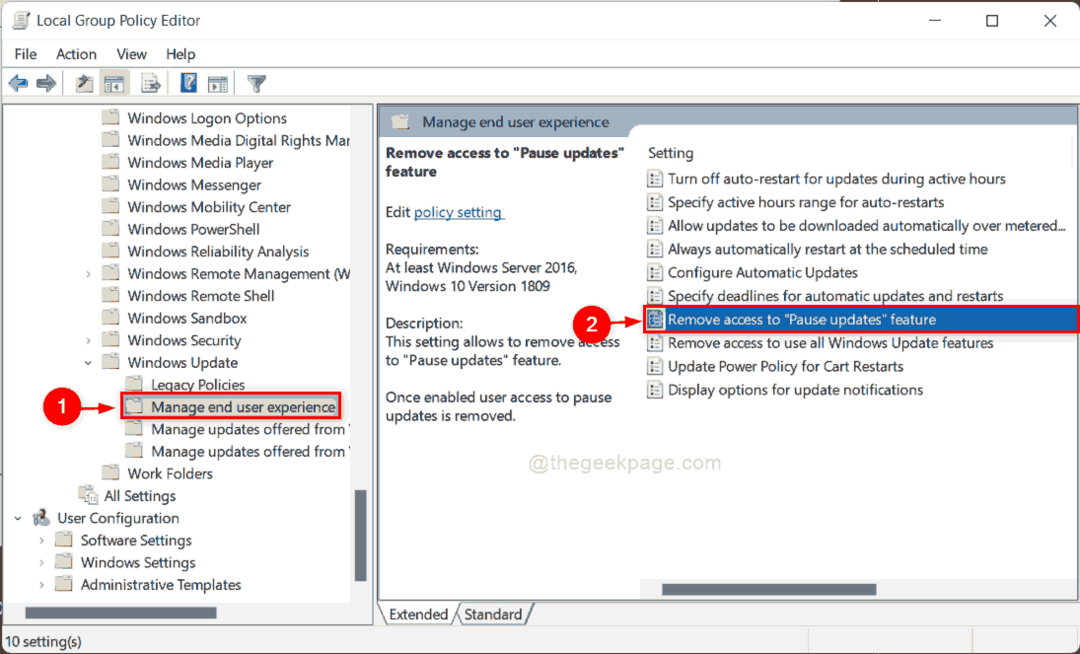
5. darbība: atlasiet Nav konfigurēts opciju noņemšanas piekļuves funkcijas logā “pauzēt atjauninājumus” un pēc tam noklikšķiniet uz labi pogu, kā parādīts zemāk.
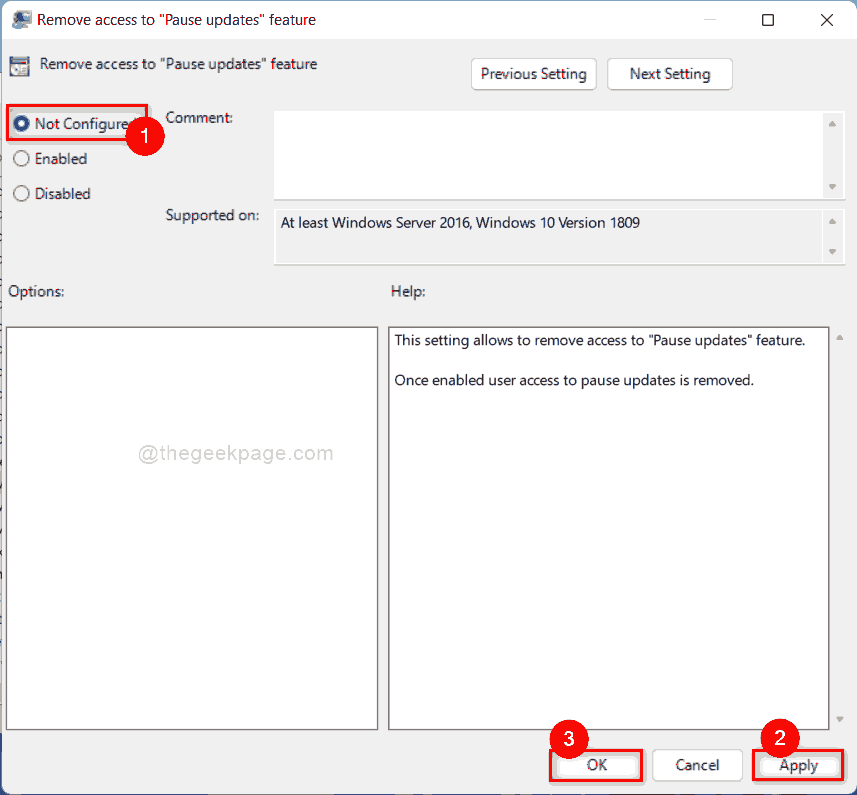
6. darbība. Pēc tam aizveriet vietējās grupas politikas redaktora logu un restartējiet sistēmu.
Tagad, atverot Windows atjaunināšanas lapu, varat redzēt, ka jūsu sistēmā ir pieejama opcija Pauzēt atjauninājumus.
Kā labot opciju Pause Updates, kas ir pelēkā krāsā operētājsistēmā Windows 11, izmantojot reģistra redaktoru
1. darbība: nospiediet Windows + R taustiņus kopā, lai atvērtu dialoglodziņu Palaist.
2. darbība: ierakstiet regedit palaišanas lodziņā un nospiediet pogu Ievadiet taustiņu.
3. darbība: noklikšķiniet Jā UAC uzvednē, lai turpinātu.
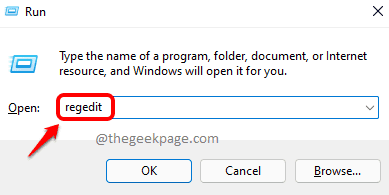
4. darbība: kopējiet un ielīmējiet tālāk norādīto ceļu reģistra redaktora loga adreses joslā un nospiediet Ievadiet taustiņu.
HKEY_LOCAL_MACHINE\SOFTWARE\Policies\Microsoft\Windows\WindowsUpdate
5. darbība. Kad esat sasniedzis WindowsUpdate reģistra atslēgu reģistra redaktora kreisajā pusē, atlasiet Windows atjaunināšana taustiņu un ar peles labo pogu noklikšķiniet uz SetDisablePauseUXAccess DWORD vērtību un noklikšķiniet Dzēst no konteksta izvēlnes, kā parādīts zemāk esošajā attēlā.
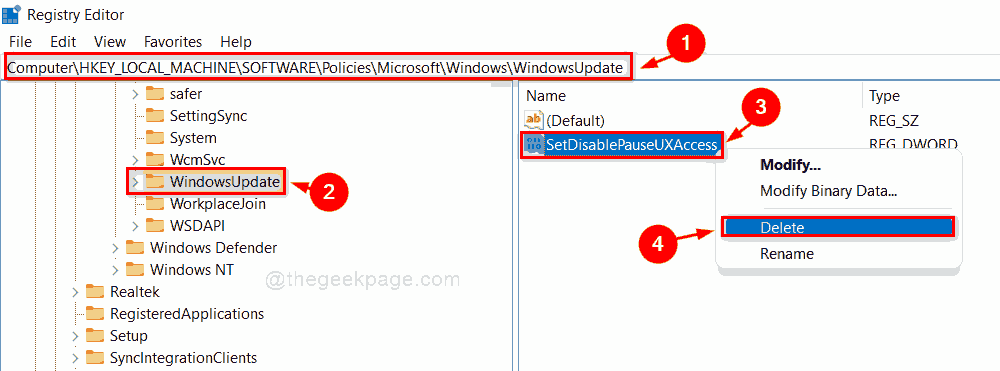
6. darbība: noklikšķiniet Jā poga lodziņā Apstiprināt vērtības dzēšanu, lai turpinātu.
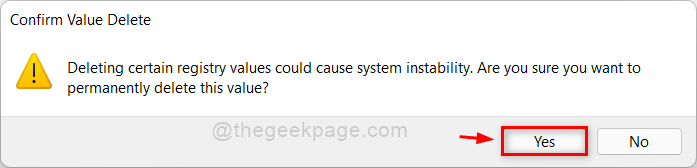
7. darbība. Pēc tam aizveriet reģistra redaktora logu un restartējiet sistēmu.
Tagad varat redzēt, ka Windows atjaunināšanas lapā ir pieejama opcija Pauzēt atjauninājumus.
Tā puiši.
Es ceru, ka šis raksts bija informatīvs un noderīgs.
Lūdzu, paziņojiet mums tālāk komentāru sadaļā.
Paldies par lasīšanu!